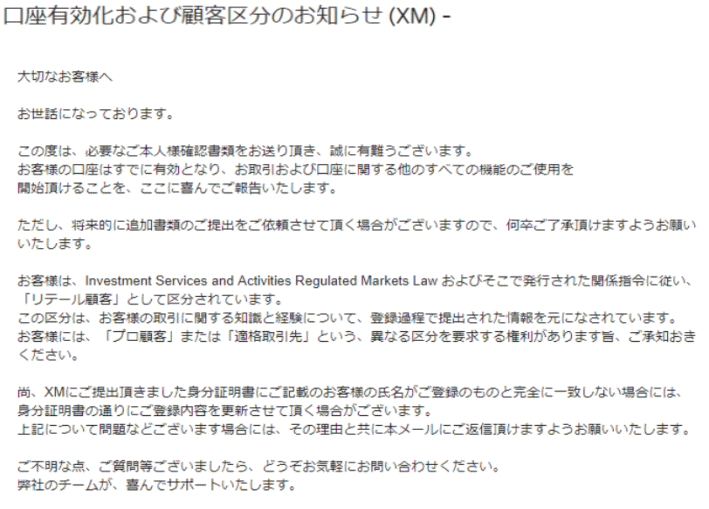こちらのページでは、XMでの口座開設と有効化する方法を解説します。
XM口座開設方法
1.下記のボタンからXM口座開設ページへ進んでください。
2.「口座を開設する」ボタンのクリック後、個人情報と取引口座情報の入力
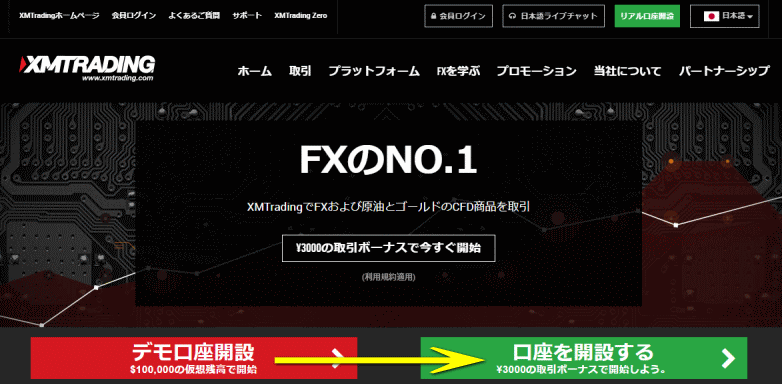
すべて半角英数字で入力してください。
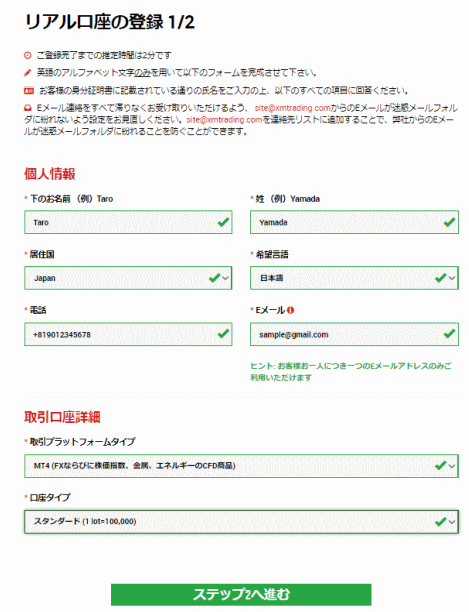
個人情報
- 敬称: 男性は「氏」、女性は「夫人」
- 下のお名前 : 例) Taro
- 姓 : 例) Yamada
- 居住国:Japan
- 希望言語 : 日本語
- 電話 :例) +819012345678(最初のゼロを外します)
- Eメール:例) sample@gmail.com
取引口座詳細
- 取引プラットフォーム = 例:MT4
- 口座タイプ = 例:スタンダード

MT4について
MT4(メタトレーダー4)はメタクォーツ社が開発した、世界中で利用されているFXソフトです。チャート機能に優れ、自由にカスタマイズが可能です。
MT5について
メタトレーダー4の次世代新バージョンで2011年にリリースされました。 MT4より使いやすさでは優れているとは言えないので、MT4の方がおすすめです。
XMの口座タイプはどれがおすすめ?
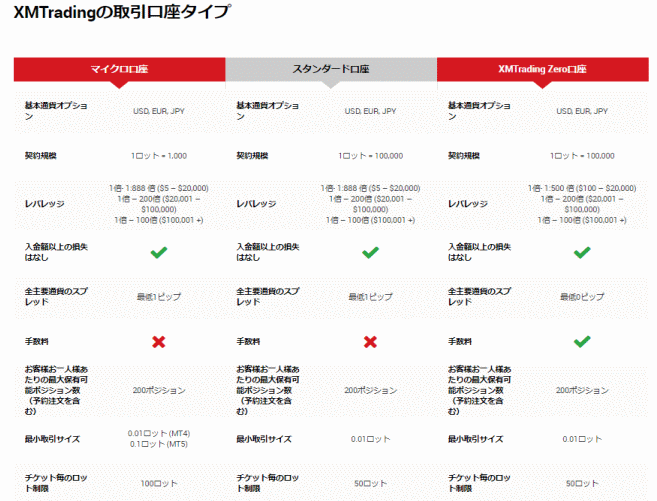
マイクロ口座
10通貨から取引できる小口取引用の口座タイプです。
スタンダード口座
ハイレバレッジやボーナスを活用して取引が出来る口座です。
ZERO口座
取引コストが最も低い、ECN方式を採用した口座タイプです。
ボーナスが対象外で最大レバレッジも低めです。なので、多くの資金が必要です。
3.「リアル口座の登録 2/2」の入力
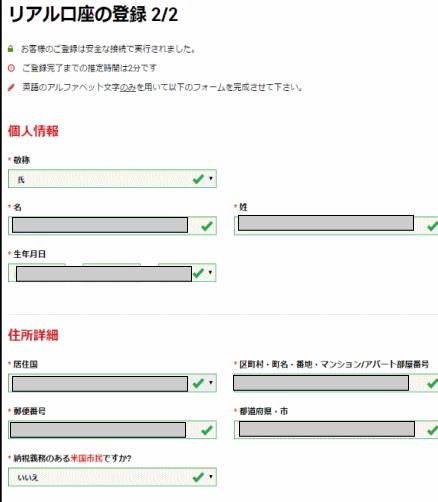
- 下のお名前: 例)タロウ (全角カナ入力)
- 姓:例)ヤマダ (全角カナ入力)
- 生年月日:例)1982年10月1日
住所詳細
※後で提出する本人確認や住所確認の書類と住所が一致している必要があるのでご注意下さい。
- 都道府県・市 : 例) Tokyo
- 郵便番号 :例) 160-0016(ハイフンは必要ありません)
- 区町村・町名:例) Shinanomachi,Shinjuku-ku
- 番地・部屋番号:例) 301-1-2-3
- 納税義務のある米国市民ですか? : 例) いいえ
住所の入力は、日本とは逆の順番で入力していく必要があります。
- 例:〒160-0016 東京都 新宿区 信濃町 1丁目2番3号 ABCマンション 301号室
- →「301-1-2-34, Shinanomachi,Shinjuku-ku, Tokyo,160-0016,Japan」
※建物名は省略可能です。
マンション・アパート名などは省略して入力して下さい。
4.取引口座詳細、投資家情報の入力
取引口座詳細
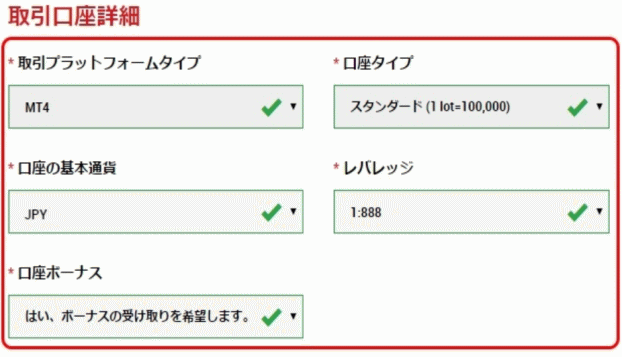
- 口座の基本通貨 :例) JPY
- レバレッジ :例) 1:888
- 口座ボーナス: 例) はい、ボーナスの受け取りを希望します。
基本通貨はEUR・USD・JPYから選択できますが、JPYを選択しておいた方が良いでしょう。レバレッジは後からでも変更可能です。
投資家情報
- 投資額 (USD) : 例) 0 – 20,000
- 取引の目的および性質: 例) 投機
- 雇用形態 : 例) 被雇用者
- 職種 :例) ITサービス
- 学歴 : 例) 学士
- 所得総額(米ドル): 例) 50,000未満
- 純資産(米ドル): 例) 50,000未満
これらは、だいたいでも問題ありません。
※ 投資額は「0 – 20,000ドル」を選ばないと、最大レバレッジを「200倍」に制限されてしまいます。レバレッジ888倍で取引したい方は「0 – 20,000」を選択する様にして下さい。
5.口座パスワードの作成と確認事項への同意
- 口座パスワード :パスワードを入力してください。
- チェック :内容を確認し、2つのチェックボックスにチェックを入れます。
口座パスワードはアルファベットの大文字、小文字、数字の3種類を含み、8~15文字以上で入力してください。
確認事項にチェック後、「リアル口座開設」をクリックして下さい。
6.登録メールアドレスの確認
7.口座開設完了
そちらに書かれているIDやサーバー情報は、MT4やXM会員ページにログインする時に必要なので、大切に保管するようにして下さい。
XM口座の有効化方法
口座開設が完了したら、本人確認書類をアップロードして口座の有効化をします。
提出書類は、スマホで撮影したものでも問題ありません。
1.有効化に必要な書類一覧
有効化に必要な書類は「身分証明書」「住所確認書類」の2種類です。
身分証明書は、カラーの顔写真が入っている現在有効である身分証が必要です。
- 運転免許証
- パスポート
- マイナンバーカード
- 写真付き住基カード
- 外国人登録証もしくは在留カード
- 写真付き障害者手帳
住所確認書類
- 運転免許証
- 健康保険証
- マイナンバーカード
下記の書類の場合は、過去6ヶ月以内に発行され、発行日が確認できるものが有効になります。
- 公共料金請求書・領収書
- 電話料金明細書・請求書
- クレジット、銀行明細書・請求書
- 住民票
- 納税関係の書類
注意点
- 住所変更後の運転免許証などは、最新の住所が裏面に書かれている場合があります。その場合、裏面の提出も必要です
2.口座を有効化
会員ページへログイン
MT4/MT5のIDと、口座開設時に作成した口座パスワードを入力して「ログイン」ボタンをクリックして下さい。
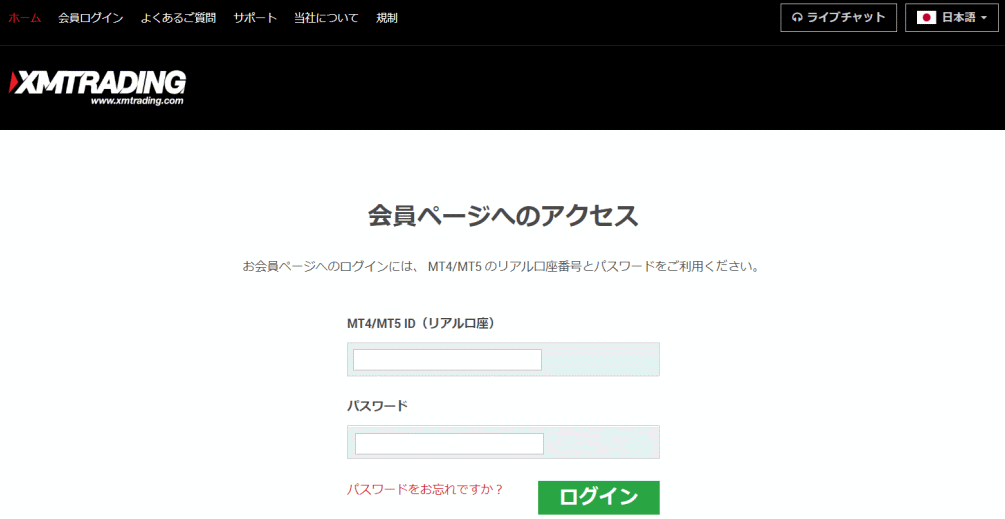
3.「こちらより口座を有効化する」をクリック
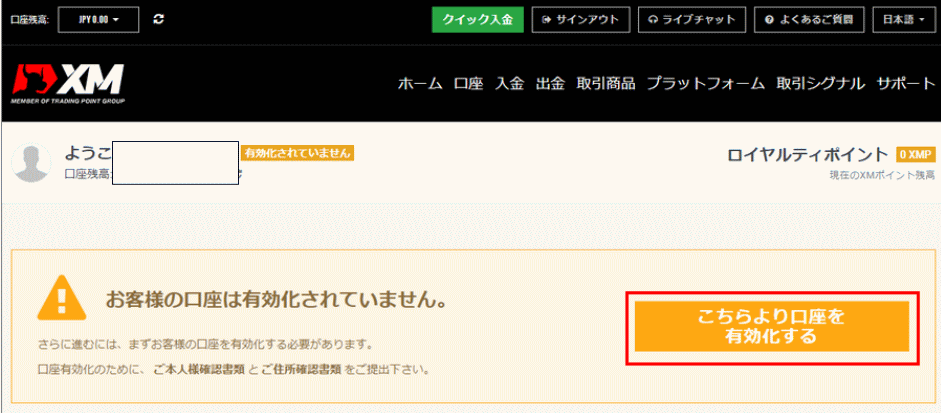
4.本人確認書類を2種類提出
提出書類はスマホ撮影したものでも問題ありません。
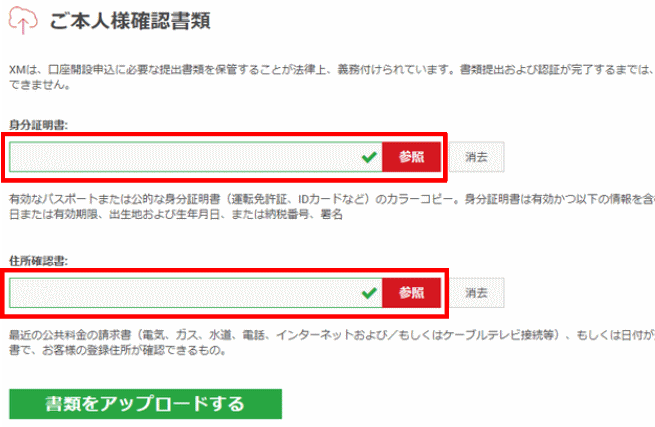
書類のアップロードが完了すると証明書類アップロード通知のメールが届きます。
5.本人確認書類のアップロードから3営業日以内に有効化の完了